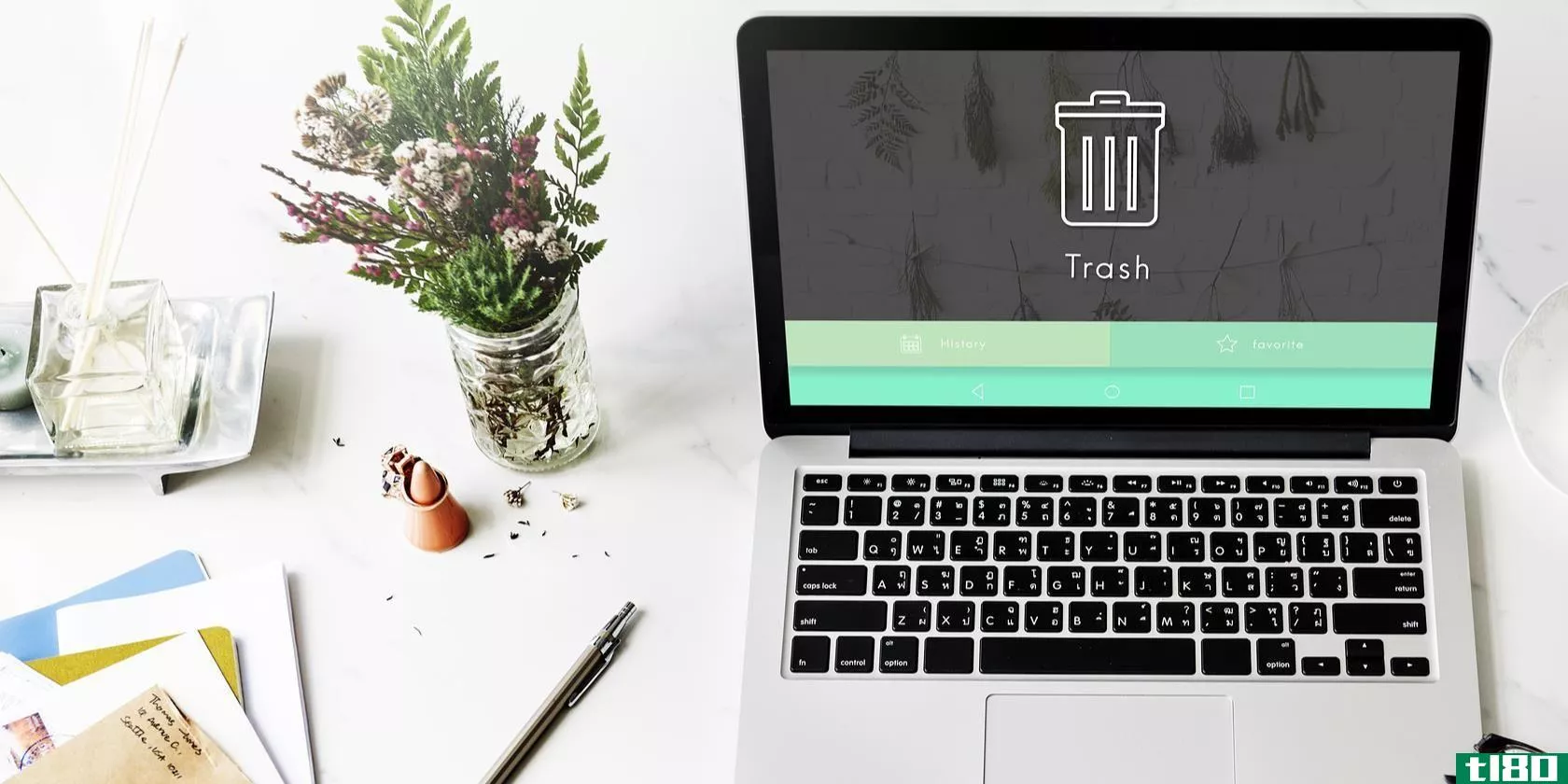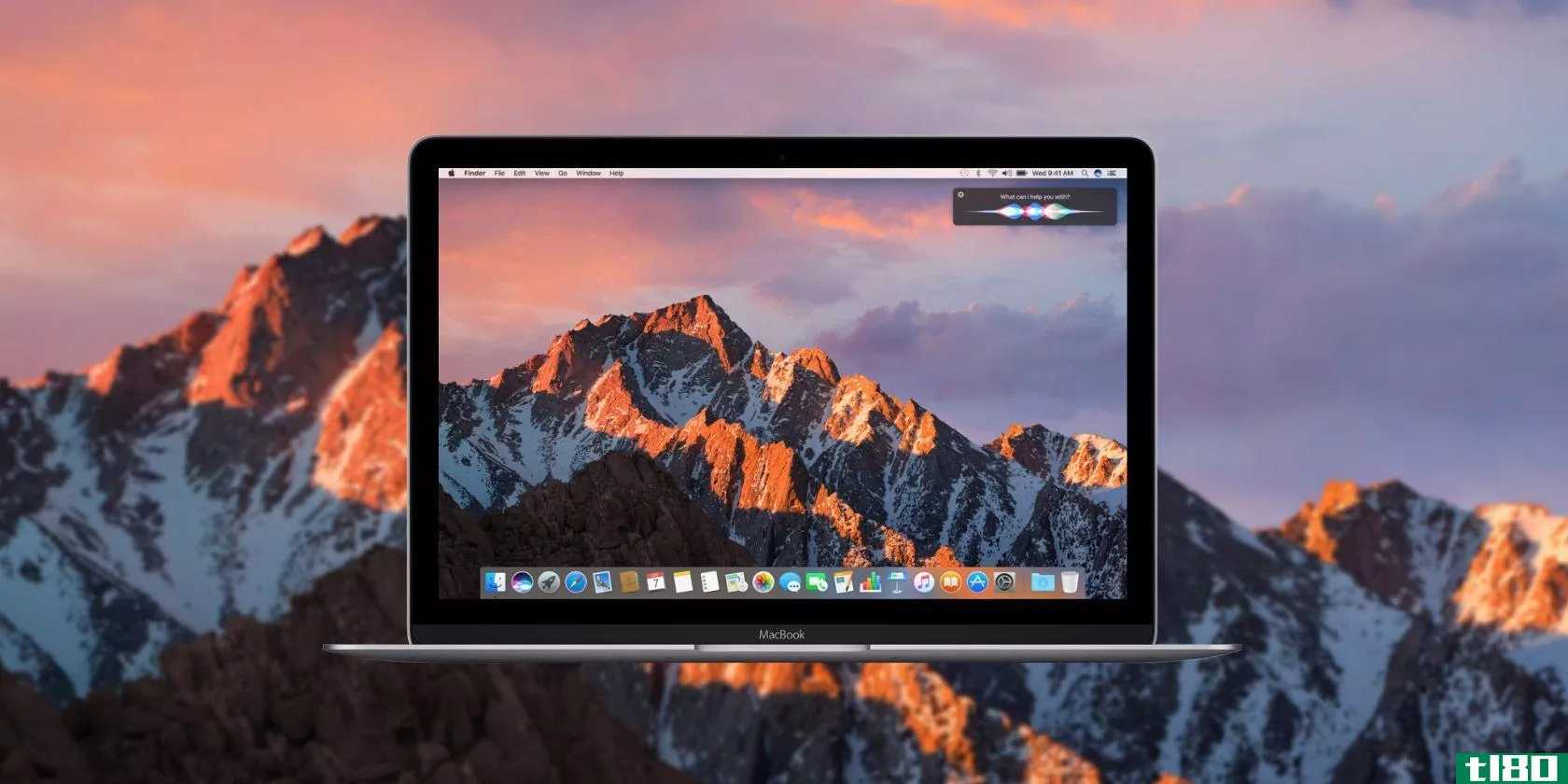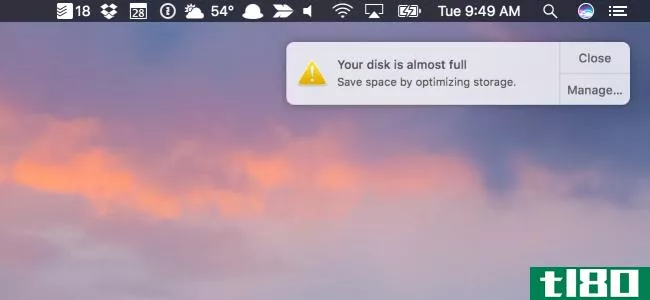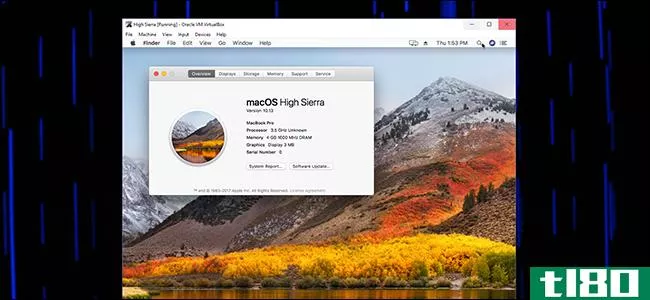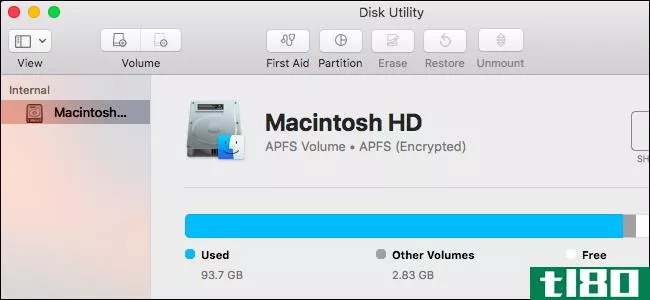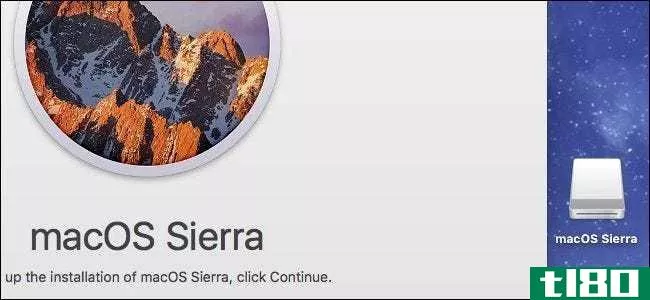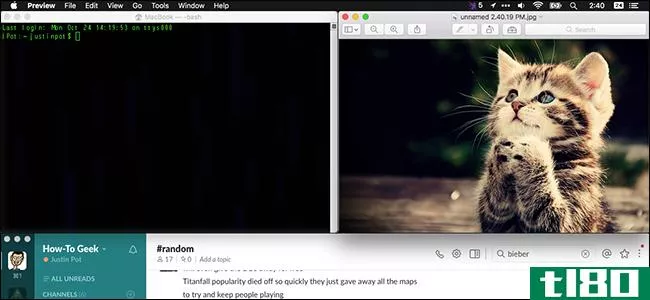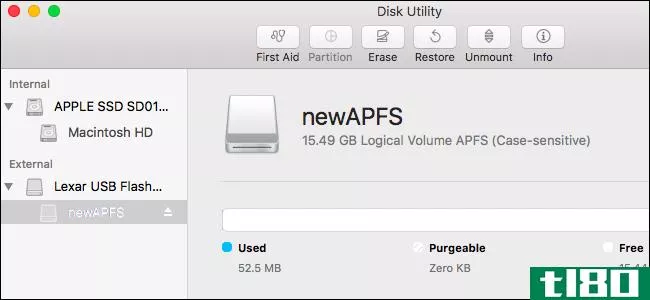使用macos sierra的新存储管理器清理杂乱的硬盘
macossierra中的一个新的、方便的特性处理了一些你可能没有考虑太多的事情:杂乱的文件填满了你的硬盘。现在有了一个内置的实用程序,它取代了那些第三方工具,使查找占用空间的文件、旧应用程序等变得更容易。
查找并打开新的存储管理工具
从技术上讲,存储管理工具是一个应用程序,但在应用程序文件夹中找不到它。你可以用两种方法中的一种。你可以在Spotlight中搜索“Storage Management”(按Command+Space并键入),或者单击Apple logo>About This Mac来打开它。从该屏幕中,选择存储选项卡,然后单击管理。
“建议”页将指导您了解基本知识
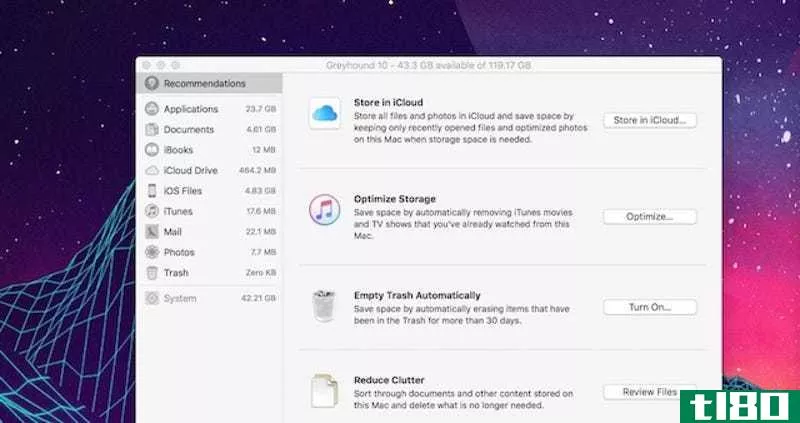
打开存储管理时看到的第一个选项卡是“建议”选项卡。这为您提供了释放存储空间的快速方法的简单概述。其中大部分都是自动化的,因此如果您不喜欢放弃对删除哪些文件以及何时删除的控制,您不应该为它们操心,但它们是快速修复,可以释放大量空间。以下是四个选项的工作原理:
- 在iCloud中存储:这会根据您的使用情况在Mac和iCloud之间来回移动文件。这意味着它只会在存储空间不足时将最近打开的文件保存在硬盘上,这在理论上听起来不错,但如果您是需要访问旧文档的类型,则可能会出现问题。除非你真的非常渴望在你的电脑上的空间,它可能是最好的跳过这个选项。
- 优化存储:通过自动删除您可能不再需要的文件来节省空间。这包括删除您已经观看的任何iTunes电影或节目,或删除大型电子邮件附件。
- 自动清空垃圾:如果你是那种从不清空垃圾桶的人,这会帮你清空30天以前的东西。
- 减少混乱:点击这里的“查看文件”按钮就可以进入文档选项卡,我们将在下面介绍。
建议的出发点是有用的,但它并不足以真正清除硬盘上的空间。为此,你需要一点手动控制。
使用每个选项卡查找和删除大量、旧的或不需要的文件
虽然Sierra的自动化选项很简洁,但实际上它们现在在清理空间方面并没有那么有用。谢天谢地,这里包含的其他工具可以做到这一点。让我们看看每个部分,看看您可以安全地删除哪些内容。
- 文件:这个标签是你的主要面包和黄油。它整理出大文件,让你下载文件夹,并包括一个更通用的文件浏览器,显示每个文件夹的文件大小。本节是查找大文件以快速清除存储的最简单方法。当您将鼠标悬停在某个文件上时,单击“X”立即将其删除,或单击放大镜将其显示在Finder中。
- iBooks:考虑到电子书的大小,这个标签没有什么意义,但是你可以看看你在iBooks中存储的所有文件。如果你已经加载了大量的PDF文件,你也许可以在这里清除一些存储空间,但是你通常可以忽略这个标签。
- iCloud Drive:这只是将您链接到上面列出的“在iCloud中存储”选项。
- iOS文件:通过删除旧的iOS备份和安装程序,很有可能快速清除大量存储空间。如果不需要保留旧备份,请继续删除它们。您还可以删除任何旧的安装程序。
- iTunes:顾名思义,这是你的iTunes文件夹。虽然你可能想保留你的音乐,你可以清除旧电影,电视节目,播客很容易在这里。
- 邮件:如果你使用苹果邮件,几年后它会浪费大量的存储空间,因为它会保存你所有的附件和图片。如果它占用了大量空间,您将看到只保存最近的电子邮件和附件的选项。否则,此部分为空。
- 照片:如果你使用iCloud照片库,你早就可以在Mac上选择只包含“优化的照片”。这实际上意味着您将只存储低分辨率版本。您可以随时从iCloud下载高分辨率版本,因此,如果您在iCloud照片库中存储了大量照片,但Mac上没有太多存储空间,那么启用此选项是保留对这些照片的访问权限而不浪费太多空间的好方法。
- 垃圾箱:顾名思义,这是你的垃圾箱。你可以安全地清空这个,如果你有很多文件存储在那里。
存储管理应用程序是伟大的专家期待认真清理空间,但它肯定是足够的大多数人。虽然我们对这里包含的大多数自动化解决方案不太自信,但手动文件排序应该足以让大多数人在需要时快速清空存储空间。
- 发表于 2021-05-16 20:02
- 阅读 ( 109 )
- 分类:互联网
你可能感兴趣的文章
新macos,新文件系统:什么是apfs,它是如何工作的?
...件系统(APFS)。如果您是iOS用户,那么您已经从10.3开始使用它了。 ...
- 发布于 2021-03-13 10:13
- 阅读 ( 310 )
如何在windows10中节省磁盘空间
... 如果您使用的是1 TB HDD,这可能不是一个问题,但在32或64 GB SSD上浪费这么多空间可能会令人沮丧。(您应该使用SSD!)幸运的是,windows10提供了一些功能和方法来减少操作系统...
- 发布于 2021-03-14 10:03
- 阅读 ( 217 )
升级到macos sierra?远离这两个特征
...Pad或任何其他启用了该功能的Mac上的iCloud Drive应用程序中使用。所有这些在理论上听起来都很好,但这在现实世界中存在一些问题。 ...
- 发布于 2021-03-16 06:50
- 阅读 ( 163 )
使用sierra清理mac的存储空间,或者直接使用automator
...法,包括将所有文件交给iCloud霸主。所有便携式mac现在只使用更小更快的SSD存储,因此优化可用空间比以往任何时候都更重要。 ...
- 发布于 2021-03-17 02:14
- 阅读 ( 197 )
立即安装macos sierra的5个原因及升级方法
...多来扭转这个趋势。这并不意味着你不应该升级。如果你使用iOS或者有一只苹果手表,你肯定应该。 ...
- 发布于 2021-03-17 09:17
- 阅读 ( 211 )
如何从usb安装macos
...操作系统报告错误的大小。不仅传输速度会非常慢,而且使用它们还可能导致数据丢失,甚至损坏USB端口。 ...
- 发布于 2021-03-22 09:05
- 阅读 ( 312 )
windows 10上的存储空间不足?帮助回收磁盘空间的5个技巧
... 尤其是当你是一个游戏玩家或设计师,使用的电脑上装载着大量的文件,文件夹和程序。你可能在问“我已经把所有的清洁工都跑出去了,接下来呢?”继续读! ...
- 发布于 2021-03-23 15:14
- 阅读 ( 272 )
释放mac硬盘空间的10种方法
...脑 如果你不想花大量时间手动查找和清理东西,你可以使用CleanMyMac3来清除临时文件、清理额外的语言文件、卸载应用程序、清除应用程序卸载留下的额外文件、查找和清除存储在邮件中的大附件,等等。 它基本上具备了我们...
- 发布于 2021-04-05 07:19
- 阅读 ( 218 )
如何使用mac的磁盘实用程序对驱动器进行分区、擦除、修复、还原和复制
...引导工具。 访问磁盘实用程序 相关:如何像冠军一样使用macOS的聚光灯 要访问macOS中的磁盘实用程序,只需按Command+Space打开Spotlight search,在搜索框中键入“磁盘实用程序”,然后按Enter。也可以单击dock上的Launchpad图标,单击...
- 发布于 2021-04-06 23:06
- 阅读 ( 214 )